目录
一、材料提供
keil 5软件:keil 5.36
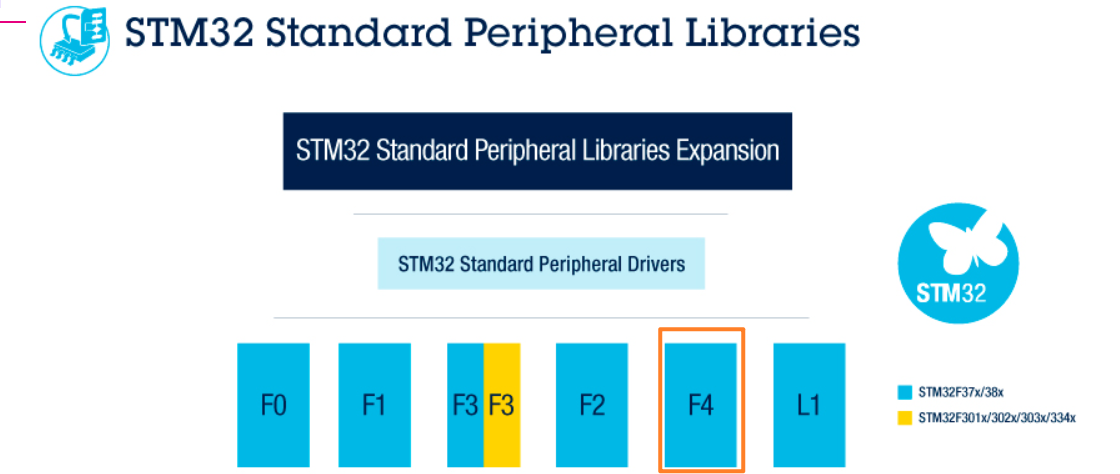
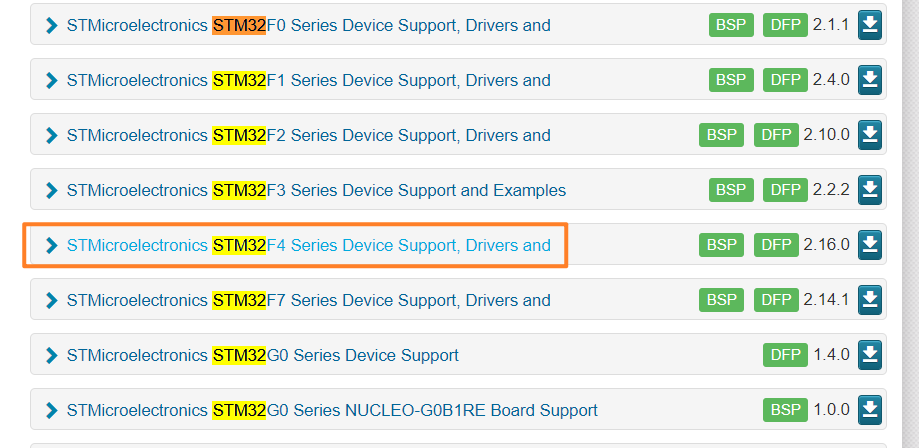
移植好的空白工程文件:STM32F401CCU6空白工程-单片机文档类资源-CSDN下载
二、固件库移植
1、固件库结构
以下是 STM32F4xx_DSP_StdPeriph_Lib_V1.8.0 文件夹下的目录结构:

其中我们要移植的固件库就处于 Libraries 文件夹下。同时 库使用帮助文档 也非常重要,我们可以借助这个文档快速查阅想要使用到的目标函数功能。
以下是 STM32F4xx_DSP_StdPeriph_Lib_V1.8.0\Libraries\CMSIS 文件夹下的目录结构:
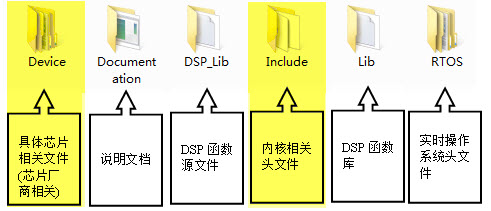
我们目前只需要用到其中的 Device 和 Include 就可以了。
2、移植步骤
2.1 新建一个文件夹,在里面新建如下四个文件夹。

2.2 将 STM32F4xx_DSP_StdPeriph_Lib_V1.8.0\Libraries 下的所有文件复制到 新创建文件夹下的 Libraries 目录下。
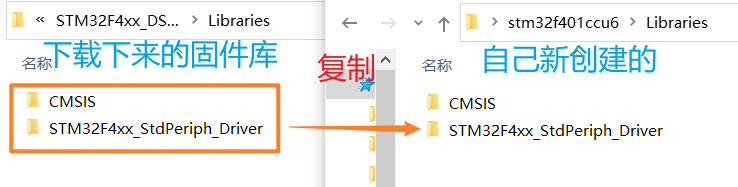
2.3 只保留图中的 Device 和 Include 目录即可,其余的全部删除。
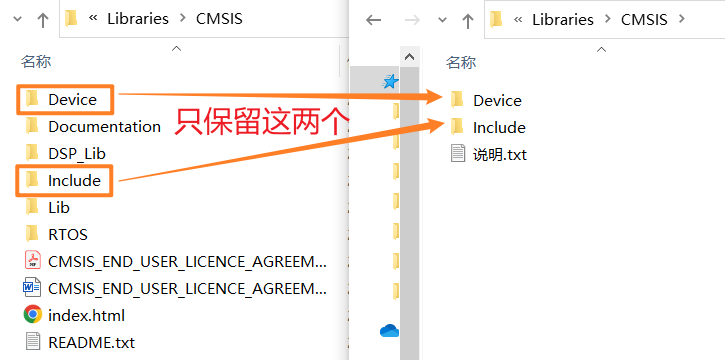
2.4 进入到 Libraries\CMSIS\Device\ST\STM32F4xx\Source\Templates 目录下,因为我们使用的 MDK 启动文件在 arm 文件夹中,所以只需保留这一个文件夹即可。
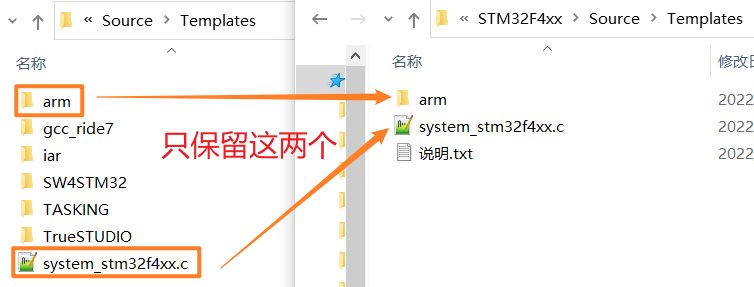
2.5 进入 STM32F4xx_DSP_StdPeriph_Lib_V1.8.0\Project\STM32F4xx_StdPeriph_Templates 目录下,直接使用官方提供的例子即可。注意:如果不习惯使用 main.h 的话要在main.c 和 stm32f4xx_it.c 中将 #include "main.h" 剔除!!!
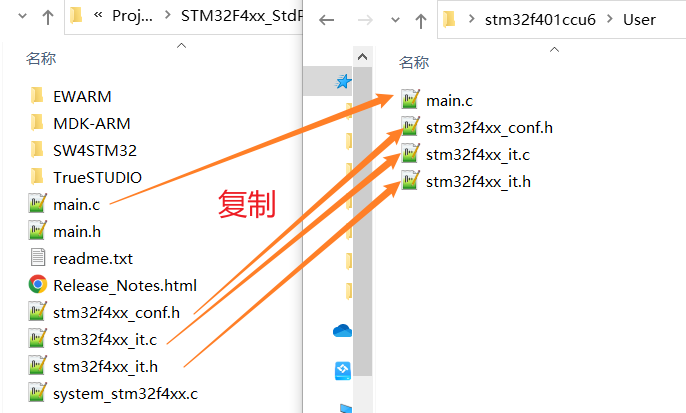
2.6 创建 keil 5 工程,把该工程保存到 Project 文件夹下即可。然后选择ccu6的芯片即可(在这之前要先把前面提供的 stm32f4 芯片包安装好)
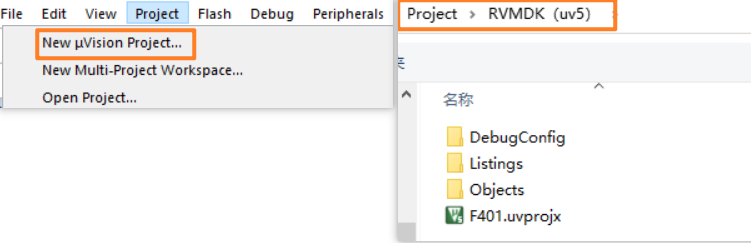
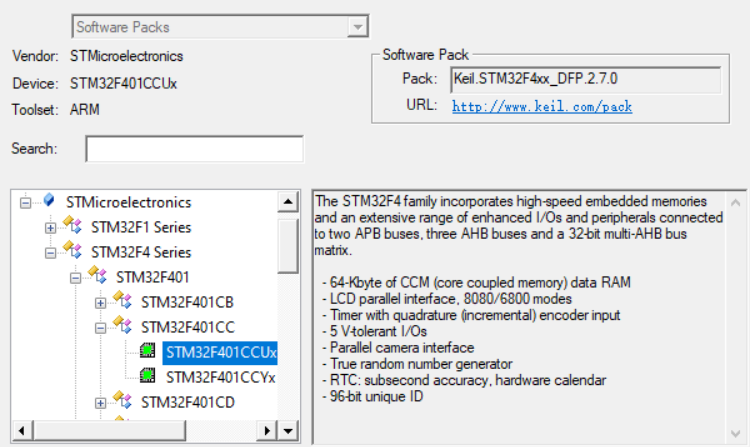
2.7 添加固件库等文件。

2.8 修改ARM 编译器版本。(keil 5 较高版本默认版本是6,要改为5,不然就是全部配置好了,运行起来还有几十个错误和警告)
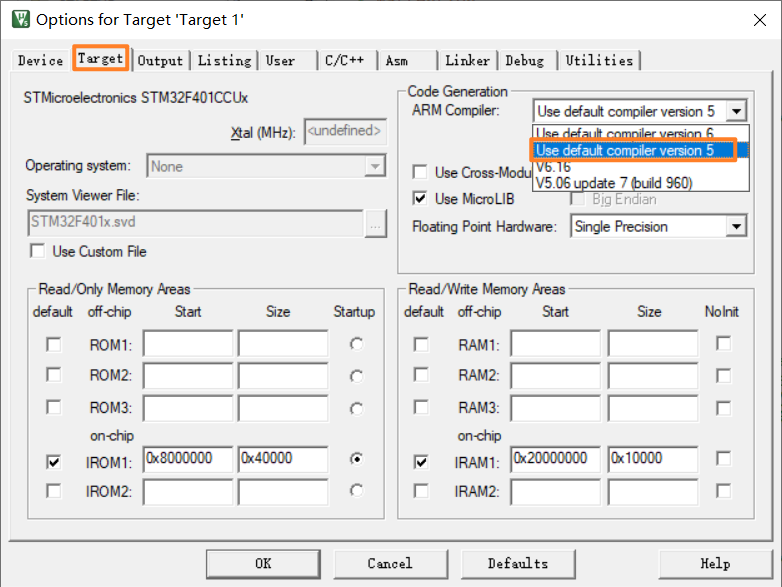
2.9 添加声明和头文件路径。
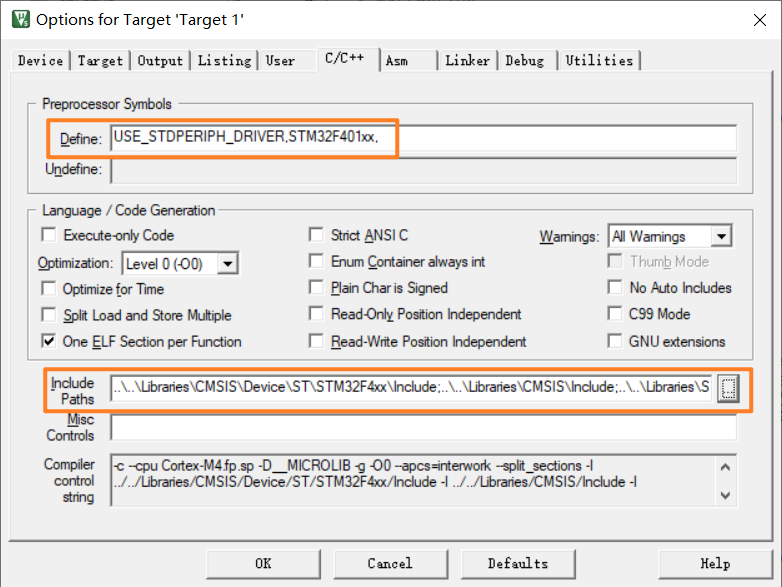
// 声明部分
USE_STDPERIPH_DRIVER,STM32F401xx,
// 头文件部分(此路径要与上面的结构完全一致才可使用),直接复制粘贴即可,不用选择了
..\..\Libraries\CMSIS\Device\ST\STM32F4xx\Include
..\..\Libraries\CMSIS\Include
..\..\Libraries\STM32F4xx_StdPeriph_Driver\inc
..\..\User2.10 屏蔽掉一些文件。因为有些固件库中的文件是F401中没有这个功能的,所以要将其屏蔽掉。
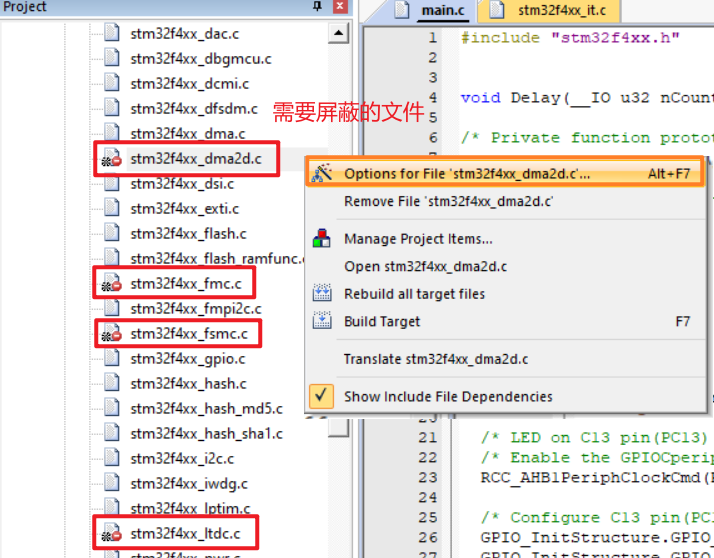
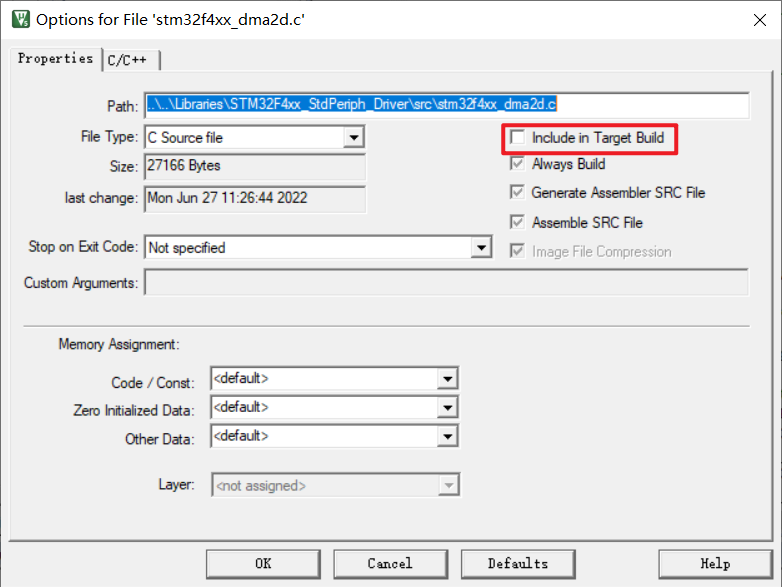
至此,该工程文件就已经全部配置完成了。